Käytä mukautettua elettä poistaaksesi kaikki sovellukset iPhonesi sovellusten vaihtajasta sekunneissa
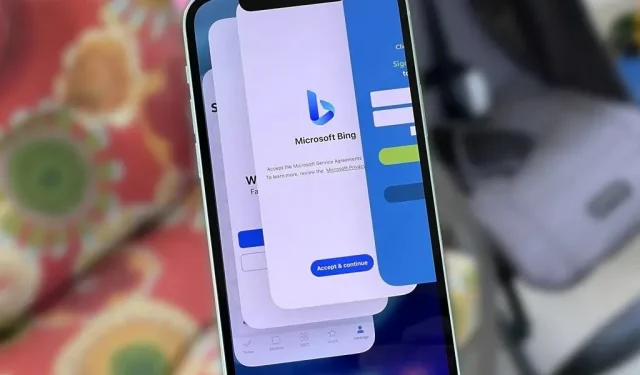
Muutaman tunnin kuluttua iPhonesi sovelluksen vaihtaja voi tulla sotkuiseksi ja jopa niin kaoottiseksi, että et halua edes käyttää sitä. Jos haluat pitää sovelluksen vaihtajan puhtaana ja siistinä, kun vain nykyisen istunnon sovellukset ovat käytettävissä, on temppu, joka pakottaa sulkemaan kaikki sovellukset samanaikaisesti sen sijaan, että se suljettaisiin yksi kerrallaan.
Ennen kuin siirryt pidemmälle, tiedä, että sovellusten sulkeminen iPhonessa ei paranna akun käyttöikää tai nopeuta iOS:ää.
Apple suosittelee, että suljet sovelluksen vain, jos se ei vastaa, koska iOS optimoi iPhonesi taustasovellukset automaattisesti vapauttaakseen resursseja tällä hetkellä käyttämillesi sovelluksille. Sovellusten pakottaminen sulkee niitä hitaammin avautuessaan ja saattaa heikentää akun käyttöikää, koska näiden sovellusten on ladattava kaikki sisältönsä uudelleen seuraavan käynnistyksen yhteydessä.
Jos pidät puhtaasta sovelluksen vaihtajasta mieluummin kuin akun keston pienenemisen ja sovellusten hitaampien käynnistysaikojen sijaan, kaikkien käynnissä olevien, päivittyvien ja keskeytettyjen taustasovellusten pakottamisessa ei ole mitään väärää. Vaikka Apple ei tarjoa helppoa tapaa sulkea kaikkia sovelluksia sovelluksenvaihtajassa, se ei estä sinua sulkemasta useita sovelluksia samanaikaisesti.
Kuinka pakottaa lopettamaan useita iPhone-sovelluksia
Tiedät luultavasti jo, kuinka yksi sovellus suljetaan sovelluksenvaihtajassa: pyyhkäise sen korttia ylöspäin, kunnes se katoaa. No, voit käyttää samaa konseptia sulkeaksesi kahdesta, kolmesta tai jopa neljästä sovelluksesta samanaikaisesti. Pyyhkäise vain niin monen sovelluskortin poikki samanaikaisesti kuin mahdollista jokaisella sormella, niin voit selata luetteloa nopeasti. Tämä temppu toimii riippumatta siitä, oletko pysty- tai vaakakuvassa.
Helpota sitä mukautetulla eleellä
Useiden sormien käyttäminen samanaikaisesti useamman kuin yhden sovelluksen sulkemiseen voi olla nopeaa, mutta se voi myös olla ärsyttävää, jos sovelluksen vaihtajassa on satoja sovelluksia. Voit tehdä prosessista helpomman ja nopeamman automatisoimalla koko prosessin mukautetulla AssistiveTouch-eleellä. Siirry iPhonellasi osoitteeseen:
- iOS 13-15: Asetukset -> Esteettömyys -> Kosketus -> AssistiveTouch -> Luo uusi ele
- iOS 12 ja vanhempi: Asetukset -> Yleiset -> Esteettömyys -> AssistiveTouch -> Luo uusi ele.
Luo sitten uudelleen pyyhkäisy, jolla poistuit useista sovelluksista, valitse Tallenna ja nimeä ele. Napsauta ”Tallenna”, kun olet valmis, ja ota sitten käyttöön AssistiveTouch, joka voidaan tehdä useilla tavoilla:
- Ota se käyttöön AssistiveTouch-asetuksista.
- Pyydä Siriä ottamaan AssistiveTouch käyttöön.
- Kolmoisnapsauta sivupainiketta tai kotipainiketta, jos esteettömyyspikakuvakkeet ovat käytössä.
Näet näytöllä AssistiveTouch-painikkeen. Avaa sovellusten vaihtaja, napauta AssistiveTouch-painiketta, valitse Mukautettu ja napauta mukautettua elettä. Kosketa ja vedä kuvakkeet paikoilleen ja vapauta sitten. Jos kohdistat kaiken oikein, sovelluskorttiryhmä katoaa näytöltä. Toista toiminto napauttamalla näytöllä olevia elepisteitä pyyhkäiseksesi seuraavaa erää ja jatka näin, kunnes sovelluksen vaihtaja on tyhjä.
Nopeuta mukautettujen eleiden käyttöä
Voit käyttää mukautettua AssistiveTouch-elettä nopeammin mukauttamalla ylätason valikkoa. Valitse AssistiveTouch-asetuksista ”Muokkaa ylätason valikkoa” ja lisää sitten uusi ohjausobjekti valikkoon tai korvaa jokin pikanäppäimistä omalla eleelläsi. Tällä tavalla voit käynnistää eleen heti AssistiveTouch-valikon avaamisen jälkeen.
Se ei kuitenkaan ole niin nopea kuin se voisi olla. Aktivoi se entistä nopeammin määrittämällä mukautettu automaatio, joka avautuu, kun kaksoisnapautat tai painat pitkään näytön AssistiveTouch-painiketta. Valitettavasti et voi määrittää mukautettuja toimintoja yhden napsautuksen pikanäppäimelle.
Vaikka mukautettu ele ei ole yhtä nopea kuin sovelluksenvaihtajan Tyhjennä kaikki -painike, älä odota Applen ottavan tämän ominaisuuden käyttöön lähiaikoina. Jos et halua murtaa iPhoneasi, mukautettu ele on paras käytettävissä oleva vaihtoehto, jotta voit välttää pyyhkäisemisen ja pyyhkäisemisen korttia toisensa jälkeen.



Vastaa